Instrucciones paso a paso de la copia de seguridad del servidor FTP
Para obtener información detallada sobre el producto, visite la página de inicio de BackupChain.
Si utiliza el servidor FTP de BackupChain o un FTP diferente host, todo lo que necesita hacer para enviar su copia de seguridad a un servidor FTP es seleccionar el botón Copia de seguridad de destino a FTP y presione examinar:
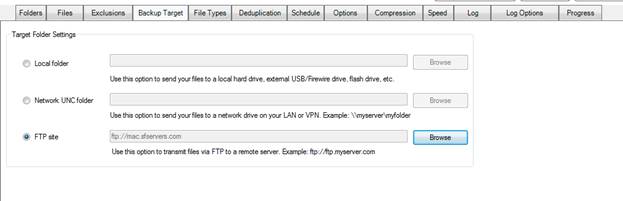
Ahora ingrese los detalles de conexión necesarios para acceder a su Servidor FTP:
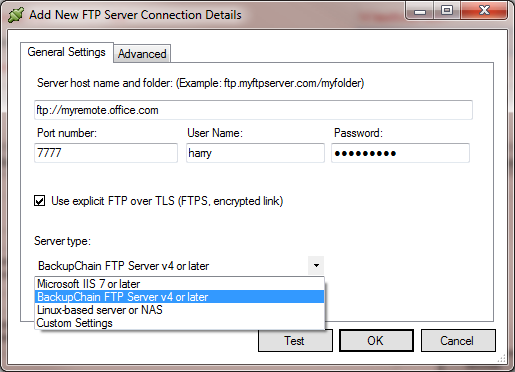
No ingrese el prefijo ftp://, simplemente ingrese la dirección IP o nombre de host como se muestra arriba.
El número de puerto se introduce por separado a continuación. El puerto 21 es el estándar puerto utilizado para la mayoría de los servidores FTP.
Debe ingresar un nombre de usuario y contraseña, usar anónimo Para el acceso anónimo, si su servidor lo admite y usted no tiene el suyo propio nombre de usuario.
La opción “Usar FTP explícito sobre TLS” cambia en cifrado FTPS que protege su sesión de escuchas telefónicas.
La elección del tipo de servidor es muy importante. Si utiliza un Servidor FTP de BackupChain respaldado, elija ‘Servidor FTP BackupChain v4 o posterior’. Para IIS 7 y versiones posteriores, e implementaciones FTP totalmente compatibles basadas en sistemas de archivos NTFS, utilice ‘Microsoft IIS 7 o posterior’. Si tiene un servidor NAS basado en Linux o no en un sistema operativo Windows, use “servidor basado en Linux o NAS”. Para todos En otros escenarios, use ‘Configuración personalizada’, que puede editar en ‘Avanzado’ pestaña:
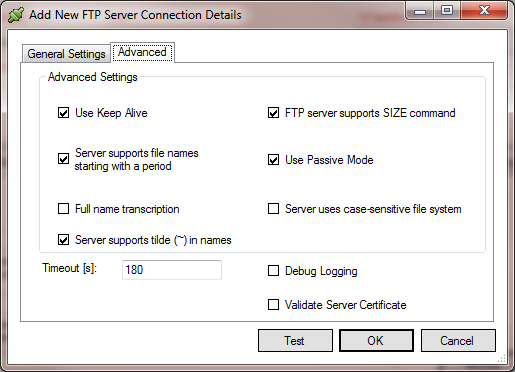
La pantalla anterior en modo ‘personalizado’ le permite cambiar el Presets.
“Usar Keep Alive” habilita una función que intenta mantener La conexión activa (evitar caída de línea) durante las transferencias largas.
“El servidor FTP admite el comando SIZE” debe mantenerse activado. Lo es proporcionado para hacer frente a servidores FTP no estándar que no admiten SIZE Comandos.
“Usar modo pasivo” es la forma recomendada de acceder a FTP. Si necesita usar el modo activo de FTP, apagarlo pero asegúrese de que su firewall esté configurado correctamente.
La “transcripción del nombre completo” hace que BackupChain Transliterar caracteres en códigos, porque en varios sistemas, ciertos no se admiten caracteres que sean válidos en Windows. Algunos sistemas no Permite espacios o caracteres especiales, como @ o puntos. Esos aparecerán en su código ASCII por ejemplo como este !2e.
Algunas versiones de IIS no admiten nombres de archivo que comiencen por una tilde ~, para aquellos servicios que no son totalmente compatibles ~ debe desmarcar ‘El servidor admite ~ en nombres’.
En sistemas Linux/Unix, los archivos y carpetas distinguen entre mayúsculas y minúsculas, lo que puede provocar errores de copia de seguridad porque Windows no distingue entre mayúsculas y minúsculas. Comprobar La opción ‘El servidor utiliza un sistema de archivos que distingue entre mayúsculas y minúsculas’ para forzar todos los nombres a mayúsculo.
“Validar certificado de servidor” obliga a BackupChain a comprobar el certificado SSL del servidor antes de continuar. Mantenga esto desactivado si Utilice un certificado autofirmado.
Características de la copia de seguridad FTP
Cuando envía sus copias de seguridad a un servidor FTP de BackupChain, No hay necesidad de configuración adicional. Sin embargo, con otros servidores FTP, es posible que deba cambiar el tipo de servidor FTP para obtener una copia de seguridad de todos los archivos propiamente. Para los destinos de IIS y los destinos basados en Linux, deberá elegir la opción tipo de servidor FTP respectivo en la configuración de la carpeta de destino FTP de su copia de seguridad tarea.
Utilice siempre una (sub)carpeta de copia de seguridad FTP vacía al iniciar utilizando la función FTP de BackupChain. Si el servidor FTP requiere un nombre de archivo transcripción y tiene esta función activada, después de que se complete la copia de seguridad, encontrará la copia de seguridad alterada los nombres de archivo de sus archivos remotos con especial caracteres, como “!20”. Además, BackupChain amplía cada archivo con Información de fecha.
Esto también puede ocurrir si está utilizando un FTP de BackupChain Servidor con la opción “AFD” (aplicar fecha de archivo) desactivada. Si se está conectando en un servidor FTP de BackupChain, establezca el tipo de servidor como “Servidor FTP de BackupChain” y en el lado del servidor, marque la opción AFD.
La necesidad de transcripción del nombre de archivo ha surgido de la hecho de que muchos servidores FTP (especialmente algunos dispositivos NAS) no siguen el estándar y
1. No admite la manipulación de la fecha del archivo, y
2. No puede manejar caracteres especiales en nombres de archivo, como espacios o caracteres internacionales.
Sin embargo, al restaurar archivos a través de BackupChain Restore Pantalla, los archivos siempre se restauran con sus nombres originales correctos y fecha del archivo.
Tenga en cuenta que algunos servidores FTP no permiten nombres de archivo largos (más de 240 caracteres) o caracteres internacionales. Si tienes problemas con servidores FTP basados en Unix, compruebe que su cuenta FTP tiene permisos de cambio de nombre habilitado e intente limitar la longitud de la ruta y el uso de caracteres especiales. BackupChain v4 y versiones posteriores proporcionan alguna transliteración de caracteres adicional Configuración para hacer copias de seguridad correctamente de los archivos con determinados caracteres especiales esos sistemas.
El servidor FTP de BackupChain es capaz de manejar paths de hasta 32.767 caracteres Unicode. Si se utiliza sobre un volumen NTFS, hay prácticamente sin límite de tamaño de archivo.
Otros Tutoriales Sobre Backup
- Administrador de Hyper-V: todo lo que necesitas saber en 2 minutos
- La solución backup de seguridad de Hyper-V más compacta, flexible, fácil y rápida
- Cómo personalizar alertas de correo electrónico HTML para tareas de copia de seguridad
- Recomendaciones generales
- Cómo restaurar archivos y carpetas desde una copia de seguridad del servidor de archivos
- Copia de seguridad en disco a nivel de sector frente a copia de seguridad de archivos frente a copia de seguridad de máquinas virtuales
- Cómo ejecutar utilidades externas antes, durante, después de las copias de seguridad
- El Manual Hyper-V Best Practices Definitivo Para Profesionales de TI.
- Instrucciones paso a paso de la copia de seguridad del servidor FTP
- Backup y restauración de máquinas virtuales de VirtualBox paso a paso
- Hyper-V vs VMware: una comparación en profundidad de ambas plataformas
- BackupChain: una alternativa competente a Veeam en el panorama de la virtualización
- Cómo convertir una máquina física en una máquina virtual VMware
- Cómo programar tareas de copia de seguridad (diarias, continuas, semanales, mensuales, etc.)
- Cómo convertir una máquina física en una máquina virtual P2V en Hyper-V
- Eficiencia del almacenamiento de Hyper-V: procedimientos recomendados para un rendimiento óptimo
- Copia de seguridad de disco y convertidor de disco
- Un tutorial completo de Hyper-V: Introducción a la virtualización
- Planeación de la implementación de Hyper-V para una virtualización óptima
- ¿Qué es Hyper-V? Una introducción sencilla
- Restauración de máquinas virtuales de Hyper-V mediante el método basado en archivos
- BackupChain Professional Edition para copias de seguridad de Hyper-V en PC con Windows 11
- Cómo configurar copias de seguridad de disco a nivel de sector
- Backup y recuperación de máquinas virtuales de Hyper-V, paso a paso
- Cómo instalar Hyper-V, paso a paso sin dolores de cabeza

